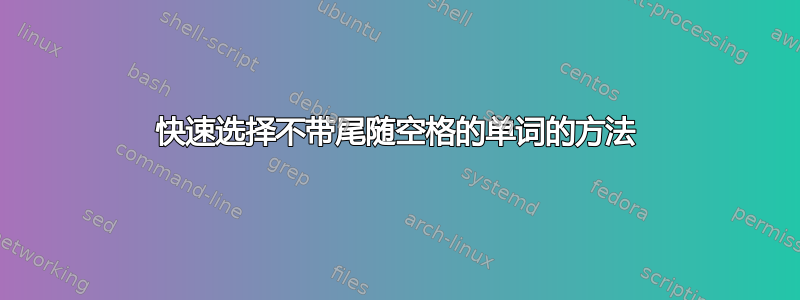
在 Windows 中,双击单词时的默认行为似乎是选择该单词以及该单词后面的任何空格(空格或制表符)。您可以在所有程序中看到此行为,因此我假设这不是每个程序的设置。这可能在其他操作系统中很常见,但就我个人经验而言,我不知道。
这是可以在任何地方的操作系统中配置的东西吗?还是我必须忍受它?
答案1
据我所知,这是默认行为。
我经常做的是双击单词,然后按住 Shift 并按下左箭头键(应用程序允许)。我发现这是最快的方法,而不是试图用鼠标精确地选择所要检查的单词,这通常有点棘手和繁琐。
答案2
我双击该单词,但按住第二次单击并稍微拖动它。出于某种原因,选择多个完整单词(双击并拖动)之后不会选择空格,因此您可以双击并拖动一个单词。
答案3
快速选择不带尾随空格的单词的方法
- 双击一个单词。
- 第二次单击后不要松开鼠标按钮,而是将鼠标稍微向左移动一点。
- 发布。
在 Windows 10(内部版本 17758)上测试。

答案4
最简单的方法是双击,但第二次单击时不要松开鼠标按钮。然后按住鼠标按钮,稍微向上(或向下)拖动。现在您将只选中末尾没有空格的单词。


